¿Cómo ver las etiquetas de tus contactos en Hibot?
Todos tus chat en un mismo lugar, no pierdas ni una conversación con tus clientes, aquí cómo ver las etiquetas de tus contactos en Hibot
Hemos evolucionado nuestro módulo de etiquetas y ahora las etiquetas que asignes, no desaparecerán cuando la conversación sea finalizada. Aquí cómo ver las etiquetas de tus contactos en Hibot. Recuerda que podrás asignar etiquetas en las conversaciones y en los mensajes. Dichas etiquetas quedarán guardadas en el contacto.
Lee aquí también:
¿Cómo crear etiquetas en Hibot?
¿Cómo etiquetar mensajes en Hibot?
¿Cómo etiquetar conversaciones en Hibot?
Paso a paso cómo ver las etiquetas de tus contactos en Hibot
- Ingresa a Hibot con usuario y contraseña.
- En la parte lateral izquierda de la pantalla verás el panel de control con varias opciones. Haz click en “Mensajes”.
- Abre una conversación que tengas activa.
- Dirígete al menú ubicado en la parte lateral derecha de la pantalla y haz click en el módulo de etiquetas (Es un ícono con forma de etiqueta). Allí verás todas las etiquetas que tiene tu contacto.
-
Al darle clic allí, podrás asignar o desasignar las etiquetas que tengas previamente creadas. Aquí: ¿Cómo crear etiquetas en Hibot?
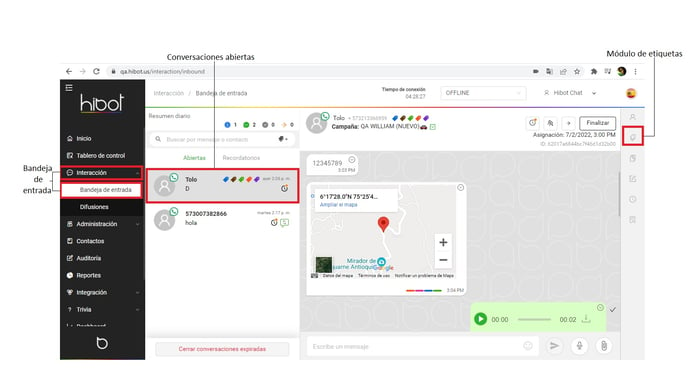
Nota: Una vez ingreses por primera vez a la conversación cuyo contacto deseas etiquetar, se activará una alerta informativa la cuál indicará desde dónde podrás continuar asignando o des-asignando las etiquetas.
Adicionalmente, tendrás la opción de dirigirte a este mismo artículo desde el botón “Más información” o cerrar dicha alerta, desde el botón “Entendido”.
6. Al asignar o desasignar etiquetas, podrás visualizar cómo esto se reflejan tanto en la bandeja de entrada donde están las conversaciones, como en la información del contacto y en la sección de etiquetas, ubicada en el menú de información derecho. Desde allí, podrás visualizar dichas etiquetas con su respectivo nombre y color.
Nota: Cuando superes más de cinco etiquetas asignadas, podrás visualizar el número total de etiquetas, en la bandeja de entrada donde están tus conversaciones y en el panel de información del contacto.
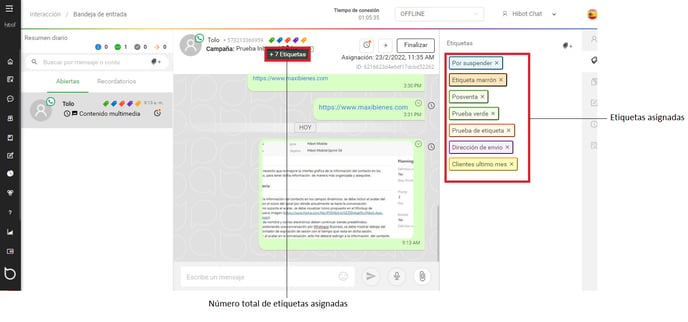
¿Cómo ver y monitorear las etiquetas en los reportes de Hibot?
Para lograr hacerle seguimiento a tus etiquetas has lo siguiente:
- Dirígete en el menú lateral izquierdo al módulo "Reportes y auditoria".
- Selecciona el reporte "Auditoría de conversaciones"
- Busca el filtro llamado "Etiquetas". Desde allí, podrás filtrar la búsqueda de tus conversaciones con etiquetas.
- También en la columna de "Etiquetas" ubicada en el reporte en la parte de abajo de la pantalla, podrás visualizar las etiquetas asignadas a cada conversación.
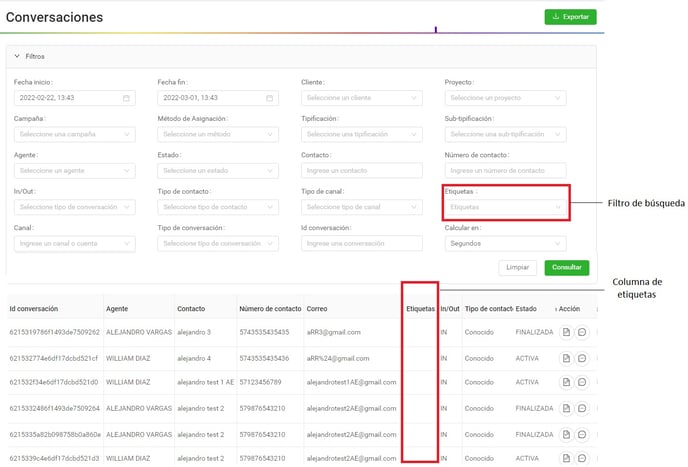
¿Cómo se visualizan las etiquetas en las conversaciones grupales?
Cuando se tiene una conversación grupal, se indicará en la bandeja de entrada y en la información del contacto por medio de una etiqueta de color gris, que uno o varios de los contactos que hacen parte de dicha conversación grupal, tiene una o varias etiquetas asignadas.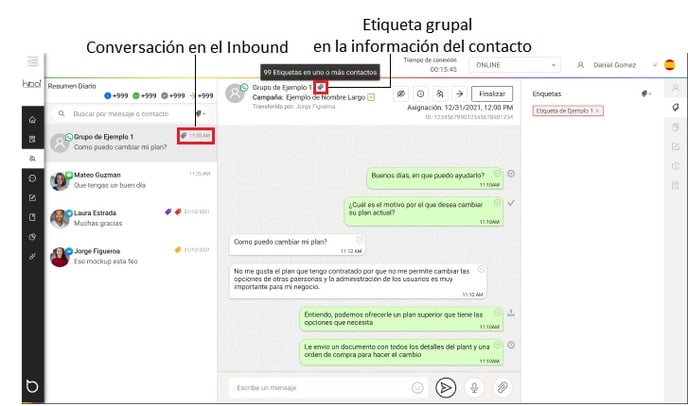
En el reporte de "Auditoría de conversaciones" también se podrán visualizar las etiquetas en las conversaciones grupales. Para ello, realiza los siguientes pasos:
- En el módulo "Reportes y auditoría" en el reporte "Auditoría de conversaciones" dirígete al reporte en la parte de abajo de la pantalla, busca tu conversación grupal y en la columna de etiquetas podrás visualizar los nombres de las etiquetas que los contactos de dicha conversación grupal, tienen asignadas.
- Para identificarlas, solo pasa el mouse encima de la etiqueta y sobre ésta, te saldrá el número del contacto al que pertenece.
- Si deseas exportar el reporte, podrás identificar las etiquetas asignadas con el nombre que tiene configurado.
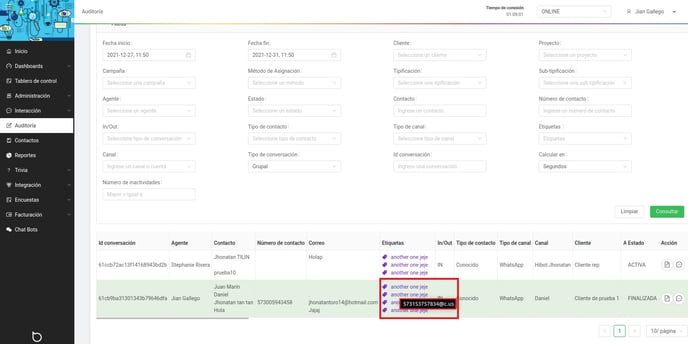
![LogoHiBoT_SinFondo_Negro.png]](https://help.hibotchat.com/hs-fs/hubfs/LogoHiBoT_SinFondo_Negro.png?height=50&name=LogoHiBoT_SinFondo_Negro.png)